- Halo Online es un juego popular, y lo que lo hace especial es que sus servidores de juegos son manejados por la comunidad.
- Muchos usuarios informaron que el navegador del servidor de Halo Online no funciona, por lo que hoy intentaremos solucionarlo.
- Escribimos extensamente sobre Halo en el pasado, y para obtener más información, visite nuestro otros artículos de Halo.
- ¿Quiere obtener más información sobre los navegadores web? Si es así, consulte nuestro Centro de navegadores para más información.

- Limitador de CPU, RAM y red con hot tab killer
- Integrado con Twitch, Discord, Instagram, Twitter y Messengers directamente
- Controles de sonido integrados y música personalizada
- Temas de color personalizados por Razer Chroma y forzar páginas oscuras
- VPN gratuito y bloqueador de anuncios
- Descarga Opera GX
Halo Online es un juego gratuito cancelado, pero el juego todavía tiene una comunidad activa y servidores alojados en la comunidad.
Sin embargo, muchos usuarios informaron que el navegador del servidor Halo Online no funciona. Esto puede ser un gran problema, pero hay una forma de solucionarlo.
¿Qué puedo hacer si el navegador del servidor de Halo Online no funciona?
1. Eliminar el directorio del menú
- Localizar el mods / menú Debería estar en el directorio de instalación del juego.
- Ahora elimine el directorio del menú o simplemente elimine todo.
- Vuelva a iniciar el juego y compruebe si el problema persiste.
Algunos usuarios también están sugiriendo comenzar el juego usando el Eldorado.exe para iniciar el juego y no el actualizador, así que puedes probarlo también.
Alternativamente, puede intentar abrir el navegador del servidor un par de veces en su navegador web y verificar si eso resuelve el problema por usted.
Aunque puede utilizar cualquier navegador para este propósito, para obtener los mejores resultados, le sugerimos que utilice Opera GX. Este es un navegador orientado a los juegos y es perfecto para todos los jugadores.
El navegador tiene una función de control GX para que pueda asignar fácilmente sus recursos de hardware al navegador. Al hacerlo, se asegurará de que su navegador no esté usando su CPU o RAM durante las sesiones de juego.
Hablando de recursos, el software también tiene una función Hot Tabs Killer que le muestra el uso detallado de RAM y CPU por pestaña. También le permite finalizar pestañas que utilizan demasiados recursos.
El navegador ofrece integración con Twitch y una función de video emergente, para que pueda mantenerse al día con sus transmisores favoritos y verlos mientras trabaja en otras tareas.
La integración de redes sociales está disponible, por lo que tendrá Twitter o Instagram a su alcance, así como mensajería instantánea. En cuanto a otras funciones, hay una VPN incorporada y una amplia personalización.
Si eres un jugador y estás buscando un nuevo navegador, Opera GX es el camino a seguir.
Selección del editor
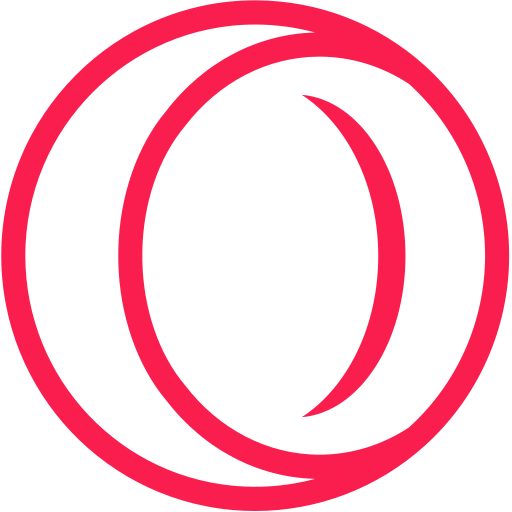
- El mejor navegador para juegos
- Controlador de recursos
- Interfaz de usuario personalizada
- Integración de Twitch
- Incluye VPN gratis
- Bloqueador de anuncios
2. Intente abrir el navegador del servidor en el navegador
- Ve a la scooterpsu página de GitHub.
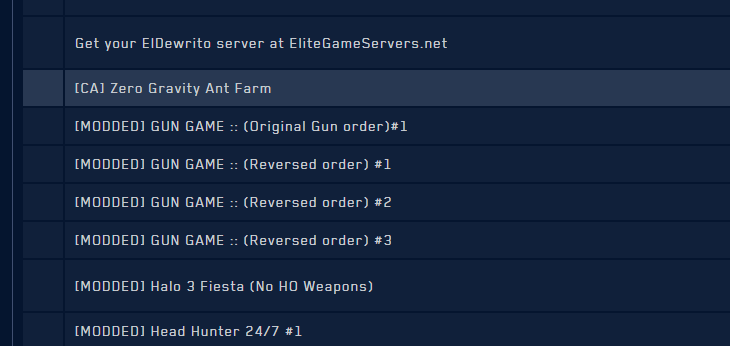
- Seleccione el servidor deseado desde allí y debería conectarse automáticamente.
Nota: Para que este proceso funcione, asegúrese de comenzar Eldewrito primero y luego vaya a la página de scooterpsu.
Si la página no le funciona, asegúrese de deshabilitar el bloqueo de anuncios e intente abrirla nuevamente.
3. Cambiar el archivo dewrito_prefs
- Localizar dewrito_prefs expediente.
- Ábrelo con un editor de texto.
- Ahora reemplace el enlace de GitHub en la primera línea con
http://halostats.click/servers - Guardar cambios.
Alternativamente, puede visitar este enlace en su navegador y elegir el servidor desde allí.
4. Usa la consola del juego para conectarte a un servidor
- Comienzo Halo en línea.
- Ahora abre el Navegador del servidor ELDewrito en su navegador web.
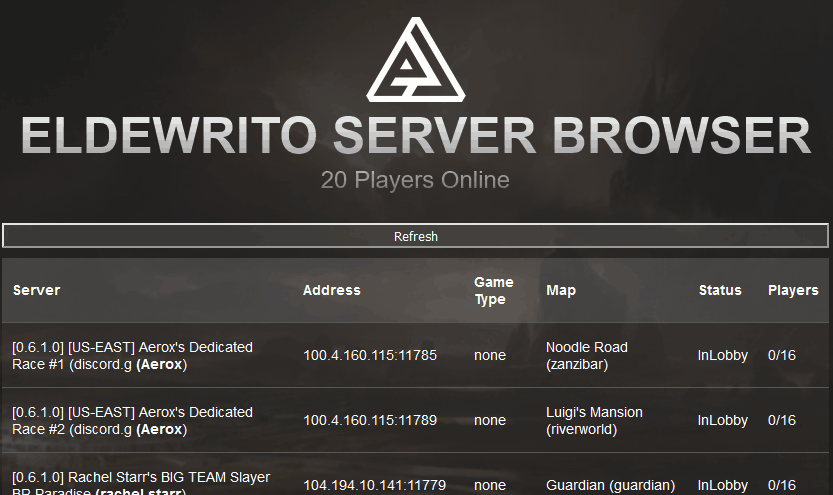
- Copie la dirección IP del servidor al que desea unirse y vuelva al juego.
- Presione ~ en su teclado para abrir la consola y escriba:
conectar dirección_ip_servidor
Después de ejecutar este comando, debe unirse al servidor automáticamente.
Los servidores de Halo Online están en funcionamiento gracias a su comunidad dedicada, por lo que no es de extrañar que a veces el navegador del servidor no funcione.
Si nuestras soluciones lo ayudaron a resolver el problema con Halo Online, asegúrese de informarnos en los comentarios a continuación.
![Error de conexión segura del navegador Tor [FIX]](/f/1b53d96227837b3d6e210f13ef59b073.jpg?width=300&height=460)

